私たちがのユーザーである場合 Windows 10台のコンピューター、場合によってはメッセージを見つけることができました 「Windows 10のIP競合エラー」 私たちが使用するとき 無線LAN インターネットに接続するためのネットワーク。 ネットワークの競合は解決するのが難しいことではありませんが、特に私たちが新しい場合は、頭痛の種になる可能性があるため、なぜ発生するのか、どのように解決できるのかを確認します。
IPの競合はいつ発生し、どのように発生しますか?

各コンピューターは単一のIPアドレスに接続されます。これは一意であり、ローカルで繰り返すことはできません。そのため、同じネットワークに接続されたXNUMXつ以上のデバイスが割り当てられると、IPアドレスの競合が発生します 同じIPアドレス 。 したがって、これが発生すると、ネットワークは重複したIPアドレスを混同し、正しく使用できなくなります。
現在、IP間の競合は通常一般的ではありません。 DHCP これを回避するために、ルーターがIPアドレスを配布するために使用するシステムであるため、新しいデバイスがネットワークに接続されると、ルーターはオプションセットの使用可能なIPアドレスを選択します。 この方法では、ルーターが正しく機能しない限り、同じネットワーク内で同じIPアドレスが一致することはありません。
最も一般的なエラーは次の場合に発生します 静的ネットワークアドレス DHCPによって自動的に割り当てられるのではなく、同じネットワーク上で割り当てられます。 このように、誤って同じ静的IPをXNUMXつのデバイスに割り当てると、IPの競合が発生します。
Windows 10でIPの競合を修正する方法
コンピューターとルーターを再起動します
最初に行う必要がある手順は、コンピューターとルーターを再起動することです。これにより、この方法ですべてのネットワークパラメーターを更新できるようになり、すべてのIPアドレスが 再割り当て DHCPを使用して機器にアクセスすると、再びナビゲートできます。 安定しています。
静的IPアドレスを設定する
再起動しても問題が解決しない場合は、 固定IP 住所。 念のため、Windows 10から、[コントロールパネル]> [ネットワークとインターネット]> [ ネットワーク および共有センター。
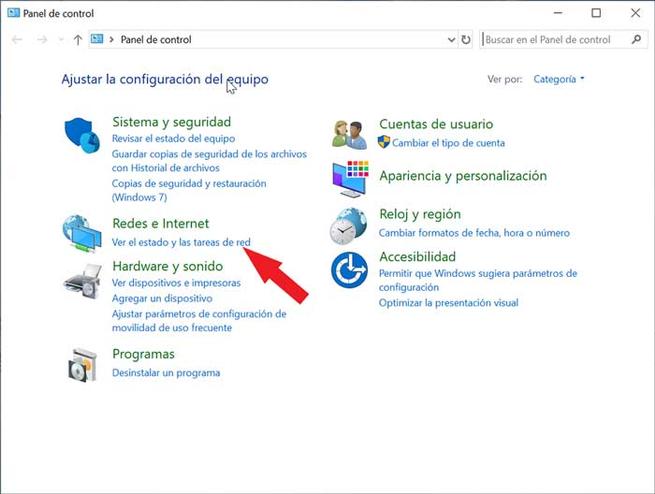

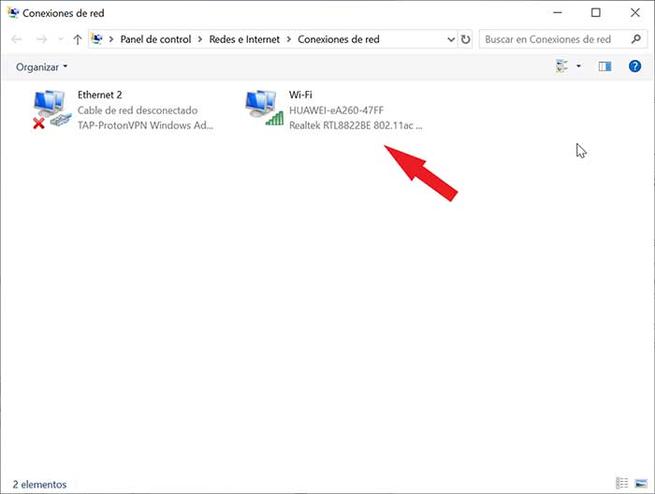
[接続]セクションでアダプターの名前を確認し、[アダプター構成の変更]オプションを選択します。ここから[プロパティ]を右クリックします。
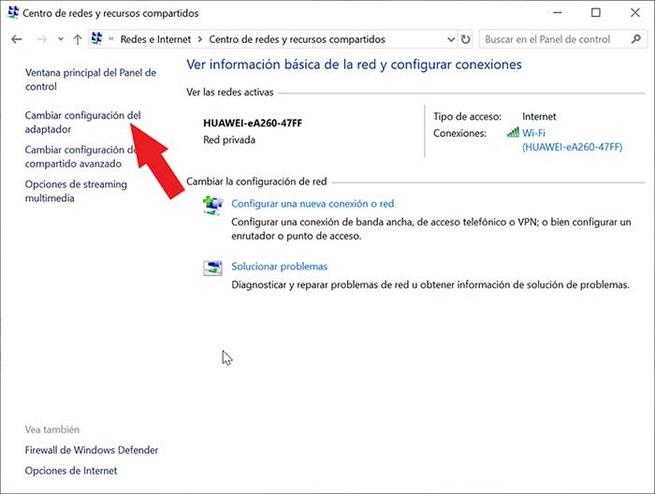
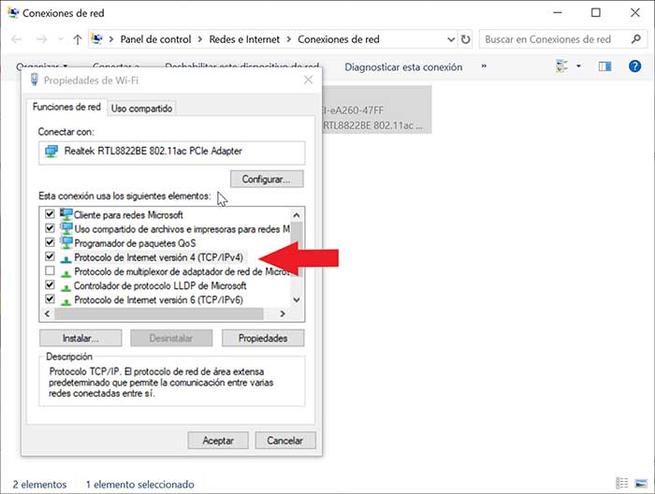
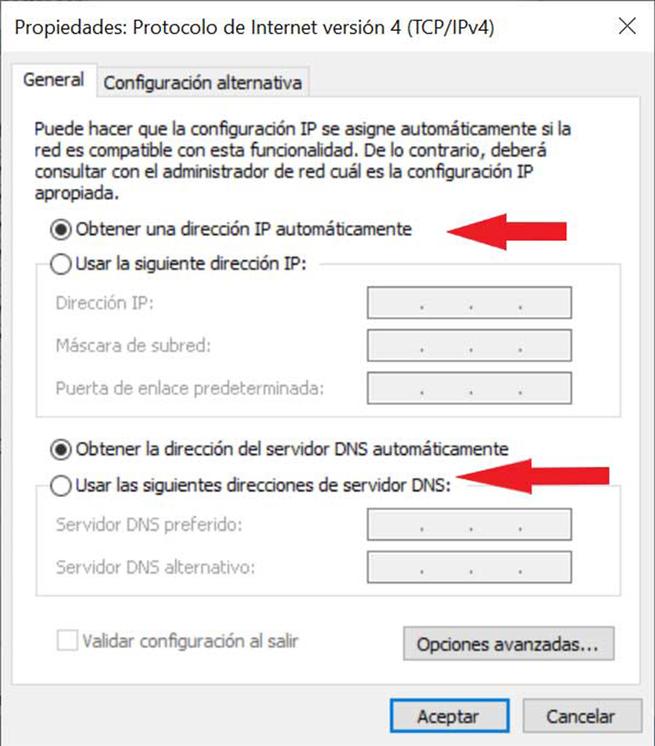
次に、「インターネットプロトコルバージョン4」を選択し、「プロパティ」をもう一度クリックします。 次に、「次のIPアドレスを使用する」ボックスをアクティブにする必要があります。 IPアドレスとゲートウェイの両方を書き込むだけです。 の場合 DNS Google(8.8.8.4および8.8.4.4)などのパブリックを使用できるサーバー。
完了したら、変更を受け入れて保存します。
コマンドプロンプトを使用してIPアドレスをリセットする
最後に、 再調整 管理者としてアクセスする必要があるシステムシンボルの行を使用するIP構成で、右クリックして[管理者として実行]をクリックします。 次のコマンドを実行する必要があります。
- netsh int ip reset c:/reset-log.txt
- ipconfig /リリース
- ipconfig /更新
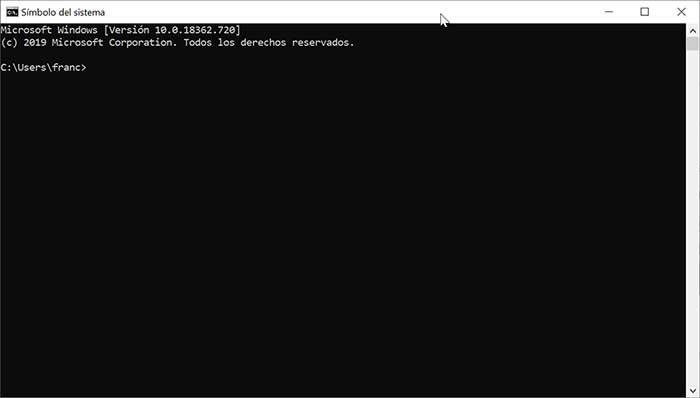
完了したら、変更を適用するためにコンピューターを再起動する必要があります。
